Сервер DHCP призначає унікальну IP -адресу (а також кілька інших параметрів, що використовуються для налаштування мережі ) на кожен пристрій, підключений до мережі. Таким чином, пристрої в мережі можуть спілкуватися з іншими пристроями в одній мережі.
Завдяки серверу DHCP, ви можете бути впевнені, що однакові IP -адреси не будуть присвоєні двом різним пристроям. Таким чином, сервер DHCP запобігає потенційними помилками та конфліктами IP -адрес .
Якщо ви хочете знати, як налаштувати маршрутизатор для використання DHCP , рекомендуємо прочитати цю статтю.
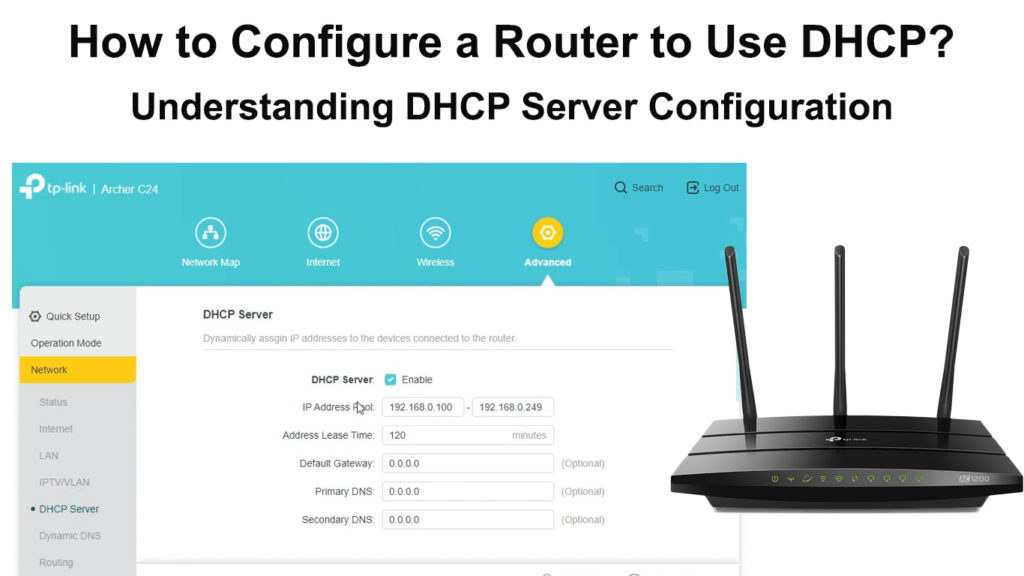
Як знайти IP -адресу маршрутизаторів
Щоб успішно налаштувати сервер DHCP, вам потрібно знати IP -адресу маршрутизатора , оскільки вам потрібно отримати доступ до сторінки конфігурації вашого маршрутизатора , щоб змінити параметри DHCP .
Зазвичай ви можете знайти IP -адресу маршрутизатора на наклейці на звороті маршрутизатора, але якщо це не так з вашим пристроєм, ми також покажемо вам, як отримати IP -адресу. Ця процедура може відрізнятися залежно від того, використовуєте ви Windows або Mac. Ми покриємо обидва варіанти.

Як знайти IP -адресу маршрутизаторів - користувачі Windows
- На самому початку, звичайно, ви повинні бути підключені до маршрутизатора (через Wi-Fi , або Ethernet Cable )
- Клацніть Пуск, а потім виберіть Налаштування.
- Тепер у розділі Налаштування знайдіть та відкривайте мережу та Інтернет.
- Торкніться перегляду властивостей у мережі.
- Прокрутіть цей розділ, поки не знайдете шлюз за замовчуванням. Номер праворуч від шлюзу за замовчуванням - IP -адреса вашого маршрутизатора.
Знайдіть свій IP за замовчуванням у Windows 10
Як знайти IP -адресу маршрутизаторів - користувачі MAC
- Якщо ви вже не є, вам потрібно підключитися до маршрутизатора.
- Торкніться меню Apple на своєму пристрої.
- Торкніться другої опції, яка з’явиться у спадному меню - Налаштування системи.
- У розділі системних налаштувань знайдіть та відкрийте параметр мережі (кругла форма).
- Торкніться вдосконалених.
- У розширеному розділі в самому вершині ви можете побачити кілька основних варіантів. Відкрийте розділ TCP / IP (праворуч від Wi-Fi).
- Номер поруч з маршрутизатором є IP -адреса вашого маршрутизатора.
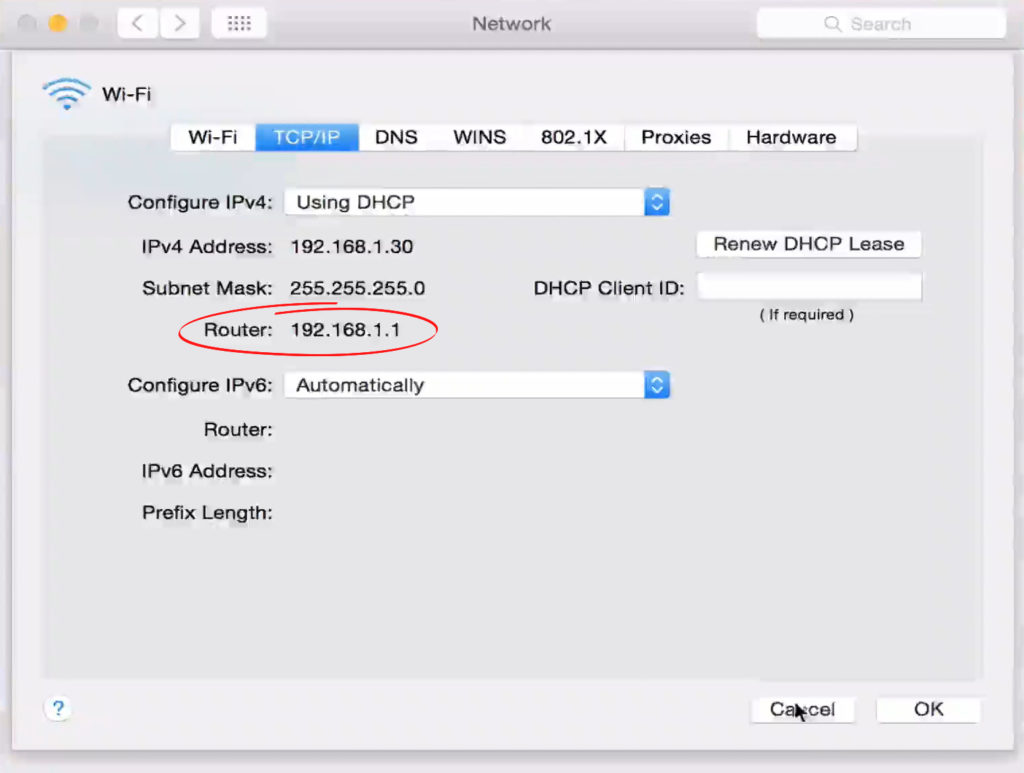
Кроки для налаштування маршрутизатора для використання DHCP
Як тільки ви дізнаєтесь IP -адресу свого маршрутизатора , настав час показати, як налаштувати маршрутизатор для використання DHCP. Виконайте наведені нижче кроки:
- Відкрийте улюблений Інтернет -браузер, введіть IP -адресу маршрутизатора, а потім натисніть Enter на клавіатурі. Ви будете перенаправлені на сторінку конфігурації свого маршрутизатора.
- Цей крок вимагає увійти на сторінку маршрутизатора . За замовчуванням облікові дані зазвичай розташовані на задній частині маршрутизатора. Якщо це не так, відвідайте офіційний веб -сайт вашого виробника маршрутизаторів і спробуйте знайти ім’я користувача та пароль за замовчуванням для вашої моделі . Якщо ви тим часом змінили пароль за замовчуванням, використовуйте його.
- Знайдіть та відкрийте розділ Налаштування. Залежно від точної моделі маршрутизатора, вона може бути позначена налаштуваннями, налаштуваннями або подібними.
- Після відкриття налаштувань (щось подібне, як згадувалося на попередньому кроці) у розділі Налаштування мережі (або налаштування мережі, або вдосконалені залежно від моделі маршрутизатора) Знайдіть DHCP.
- Тепер ви повинні увімкнути сервер DHCP. Потрібно натиснути прапорець поруч із сервером DHCP. (Якщо ввімкнено вже перевірено, ми рекомендуємо натиснути відключити, а потім знову увімкнути).

- В кінці процедури потрібно зберегти зміни. Ви зробите це, натиснувши зберегти (або застосувати залежно від моделі маршрутизатора).
Крім того, ви також можете регулювати пул IP -адрес. Це діапазон адрес, які ваш маршрутизатор призначає підключені пристрої. Ви можете відрегулювати тривалість часу оренди DHCP , призначити статичну IP -адресу на якийсь пристрій, змінити адресу шлюзу за замовчуванням, змінити адреси сервера DNS тощо.
Висновок
Ми сподіваємось, що наша стаття допомогла вам налаштувати маршрутизатор для використання DHCP . Ця процедура дуже важлива, а також дуже проста. Якщо ви вирішили призначити статичні адреси кожному пристрою, ви повинні знати, що якщо IP -адреса призначена вручну, є більший шанс на помилку, ніж при використанні DHCP.
